Tk LaTeX Editor
Сергей Калинин, Константин Михайленко
Назначение
Программа Tk LaTeX Editor (или TLE) является расширенным редактором LaTeX и предназначена для создания и редактирования файлов в рамках издательской системы TEX (LATEX).
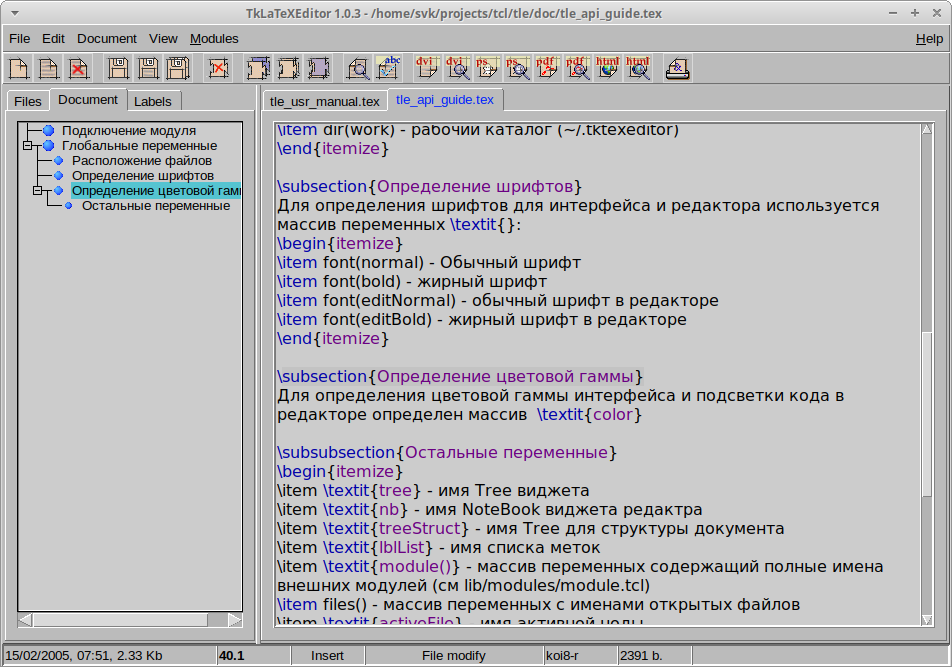
Описание функций
Одновременное редактирование нескольких файлов. Создание нового документа из шаблона. Отображение структуры документа ввиде дерева. Отображение ввиде дерева включенных внешних документов. Вывод списка меток и ссылок. Подсветка синтаксиса. Поиск и замена текста. Автодобивка команд. Преобразование .tex файла в dvi, ps, pdf, html (при помощи внешних программ) и просмотр полученного документа. Отображение процесса компиляции и преобразования документа и вывод ошибок. Печать исходного кода. Настраиваемые панели инструментов. Вставка настраиваемых готовых конструкций кода. Интерактивная проверка орфографии (при помощи ispell). Автоматический перенос строк при достижении определенной в конфигурации длинны. Автосохранение документа через определённый промежуток времени. Сохранение позиции редактирования в открытых файлах при выходе из программы и возобновление редактирования этих файлов при следующем запуске программы. Возможность подключения дополнительных внешних программ. Настраиваемые цветовые схемы и графические темы панелей инструментов. Подключение внешнего редактора. Простой механизм локализации интерфейса программы. В данный момент редактор локализован на русском и английском языках. Предпросмотр математических формул и любых частей текста а также сохранение их как изображения. Поддерживается множество кодировок и перекодировка из одной в другую. Автоматическое подключение нужной кодировки при использовании декларации пакета inputenc.
Необходимое ПО
Программа написана на интерпретируемом языке Tcl/Tk поэтому Вам потребуется установить интерпретатор языка tcl. Его Вы можете найти у себя в дистрибутиве (для unix-подобных систем) или взять в сети Internet (для систем Windows). Например http://www.activestate.com. Также необходимо установить набор графических компонент BWidget (он входит в состав activeTCL) Для полноценныой работы с LaTeX-документами необходимо установить дистрибутив издательской системы LaTeX (например TeTeX или MkiTeX). Для просмотра и преобразования документов желательно установить пакеты tetex-dvips, ghostscript, ImageMagic, latex2html, xdvi, acroread (xpdf) - все , или почти все эти программы присутсвуют в последних дистрибутивах линукс (например ALT Linux Master). О настройке данных программ будет рассказано ниже.
Начало работы
Программа запускается командой /usr/bin/tle - если она установлена из rpm-пакета, или запускается файл tle.tcl из дистрибутивного комплекта. После запуска в домашнем каталоге создается рабочая папка .tle содержащая конфигурационные файлы.
Далее можете приступать к редактированию файлов. Можно открыть уже существующие документы Файл - Открыть либо создавать новые Файл - Новый. Программа, также, поддерживает создание документов из заранее заданных шаблонов Файл - Новый - Создать из шаблона, которые, Вы можете создавать самостоятельно, в появившимся диалоге выбирете нужный шаблон и введите требуемое имя и нажмите кнопку Создать
Tk LaTeX Editor позволяет редактировать множество файлов, переключаясь между закладками редактора.
Сохранение документа производиться нажатием конпки на панели инструментов, либо в меню Файл - Сохранить либо нажатием сочитания клавиш Ctrl - S, либо автоматически, согласно установкам в конфигурационном файле.
Настройка Панелей инструментов
Вы можете самостоятельно настраивать панели инструментов, т.е. добавлять кнопки и меню. Описание панелей инструментов (тул-баров) храниться в каталоге share/gui/toolbar/
Описание функций
Для команд определяемых пользователем есть несколько функций для добавления тэгов в текст.
AddTextFont -- добавляет тэги вида «\tiny{}». Формат вызова функции
AddTextFont Имя_ТэгаAddTextDouble -- добавляет тэги вида «\begin{center}" \ldots \verb"\end{center}».
AddTextDouble Начальный_Тег Наименование конечный_ТегAddTextCommand -- для добавления простых тэгов вида «\beta».
AddTextCommand Имя_ТэгаВ командах начальный слэш следует опускать, он добавляется автоматически
Наименование файла
Для создания новой панели инструментов создайте в каталоге toolbar файл с любым именем без расширения кроме main (это зарезервированное слово под основную панель)
Формат файла Строки начинающиеся на «#» являются комментарием и игнорируются так же как и пустые строки
Для создания меню:
ключевое_слово иконка "Текст подсказки"Для создания команд в меню:
ключевое_слово "команда" "Текст подсказки" иконкаПараметр иконка не является обязательным если он не указан то в меню будет вставлен текст если указан - то изображение
Для создания кнопки:
ключевое_слово "команда" Иконка "Текст подсказки"Пример
menu font_width.gif "Font type" {
cmd "AddTextFont texttt" "Typewriter Typeset"
imagecmd "AddTextFont textit" "Typewriter Typeset" file.gif
cmd separator
}
button "AddTextFont emph" font_emph.gif "Emphasise"Здесь menu, button, cmd, imagecmd -- ключевые слова для создания соотвественно меню, кнопки меню и кнопки с изображением; cmd separator -- добавление в меню разделителя
Рaбота с документом
Редактирование
Перекодирование
TLE поддерживает работу с множеством различных кодировок. При открытии latex-документа происходит считывание данных о кодировке документа, если используется пакет inputenc. Если документ не содержит данных о кодовой странице то он будет отображён с использованием системной кодировки. В случае не совпадения кодовой страницы документа и Вашей системы документ будет отображён некорректно. Но это можно исправить, указав кодировку документа через меню Вид - Кодировка.
Если Вы хотите сохранить документ в кодировке отличной от исходной то необходимо выбрать нужную кодовую страницу через меню Документ - Кодировка и файл будет перекодирован при сохранении.
В случае если Вы используете пакет inputenc но не правильно указали кодировку документа в описании пакета либо текущая кодировка документа не соответсвет требуемой, при сохранении будет выдано предупреждение о не соответствии кодовых страниц.
Предпросмотр текста и формул
При наличии в системе дополнительных программ, становится доступна функция предварительного просмотра математических формул и произвольных частей документа. Для осуществления данной операции необходимо в редактируемом документе выделить текст формулы, либо её часть, и нажать сочитание клавиш Alt-V. Также можно выбрать пункт Показать формулу в меню Редактирование или при помощи всплывабщего меню.
Для произволного фрагмента текста операция идентична предыдущей с той лишь разницей, что необходимо нажать Alt-B или меню Редактирование - Показать Текст
Проверка орфографии
Для проверки орфографии используется программа ispell. Вам необходимо выбрать в меню Документ - Орфография или нажать кнопку в панели инструментов. В появившимся диалоге надо выбрать требуемый словарь и режим проверки - весь документ или с текущей позиции. При несовпадении слов в тексте и в словаре Вам будет предложен список возможных вариантов из которых можно выбрать нужный и заменить неправильное слово.
Преобразование в различные форматы
Для преобразования файла в различные форматы используются внешние программы. Команды для их запуска описаны в конфигурационном файле tle.conf:
set convert_cmd(dvi) "latex"
set convert_cmd(ps) "dvips -Pwww -j0 -ta4 -o %fileName.ps %fileName.dvi"
set convert_cmd(pdf) "ps2pdf %name.ps"
set convert_cmd(html) "latex2html -no_navigation -split 0"Если в команде встречается макрос %fileName то программа подставит вместо него имя текущего файла без расширения.
Вызов команд производиться как через меню Документ - Преобразовать так и через панель инструментов. Разница заключается лишь в том, что при вызове команды через меню будет вызван диалог, в котором можно изменить опции командной строки, заданной по умолчанию. А при вызове команды через панель инструментов будет использована последняя заданная команда для операции преобразования.
Предварительный просмотр документа После преобразования документа станет доступна возможность просмотра полученного результата. Команды для просмотра заданы в конфигурационном файле tle.conf, аналогично и командам конвертации.
# PREVIEW #
set preview_cmd(dvi) "xdvi"
set preview_cmd(ps) "gv"
set preview_cmd(pdf) "acroread"
set preview_cmd(html) "mozilla"Вызвать команды просмотра можно как через меню Документ - Предварительный просмотр так и при помощи кнопок на панели инструментов.
"Горячие" клавиши
- Ctrl + A - Сохранить файл под другим именем.
- Ctrl + C - Команда копирует выделенный в окне редактора текст в буфер обмена.
- Ctrl + F - Поиск заданного выражения в тексте.
- Ctrl + G - Перейти к строке с заданным номером.
- Ctrl + J - Вывести список функций с именами полностью или частично совпадающими с введенным.
- Ctrl + L - Вывести список слов, полностью или частично совпадающих с введенным.
- Ctrl + M - Переключение между открытыми файлами (между окнами редактора).
- Ctrl + N - Создать новый файл. Команда вызывает диалог создания файла.
- Ctrl + O - Открыть файл.
- Ctrl + P - Печать файла (кода).
- Ctrl + Q - Выход.
- Ctrl + R - Поиск и замена заданного выражения в тексте.
- Ctrl + S - Сохранить файл. Сохраняется файл, который открыт в текущем окне редактора.
- Ctrl + T - Поменять местами два символа, стоящих до и после курсора.
- Ctrl + U - Перемещает курсор на соответствующую открытую или закрытую скобку.
- Ctrl + V - Вставка фрагмента текста из буфера обмена, скопированного предыдущей командой.
- Ctrl + W - Закрыть файл. Команда закрывает файл открытый в текущем окне редактора.
- Ctrl + X - Вырезать выделенный фрагмент текста в буфер обмена.
- Ctrl + Z - Отменить операцию
- F1 - Вызов системы помощи по программе и по языку. Если в тексте выделить команду и нажать данную клавишу то будет выведена на экран подсказка по этой команде.
- F2 - Разделение окна редактора
- F3 - Повторный поиск, команда работает с последним введенным выражением в диалоговом окне поиска
- F5 - Компиляция файла в DVI формат
- F6 - Конвертирование DVI файла в PS.
- F7 - Конвертирование DVI файла в PDF.
- F9 - Выполнение ("компиляция") текущего (активного) проекта.
- Alt + B - Предпросмотр выделенного участка текста
- Alt + C - Автодобивка команд.
- Alt + V - Предпросмотр математической формулы